

发布时间:2022-11-10 15: 12: 40
品牌型号:华为Mate Book D14
系统:win10
软件版本:Camtasia
在日常工作中,人们经常会遇到需要录屏的情况,并且都希望录制出来的视频可以清晰一些,从而拥有良好的视觉体验。但是有时候录制出来的视频没有那么清晰,人们或许会觉得是不是跟电脑屏幕有关?下面就为大家讲解电脑录屏清晰度跟屏幕有关吗,电脑录屏清晰度高的软件的相关内容。
电脑录屏清晰度跟屏幕有一定的关系,但是不是特别大。一般的电脑显示器的清晰度都是够用的,主要是软件设备方面的问题,如录屏软件。如果是较差的电脑显示器的问题导致录制出来的视频不够清晰,可能需要更换好一点的设备。这里为大家介绍一款可以设置清晰度且好用的电脑录屏软件——Camtasia软件,接下来就使用这款软件为大家介绍该如何设置录屏清晰度。
1、打开camtasia软件,进入软件主页面。点击左上角的“录制”,进入录制界面(如图1所示)。
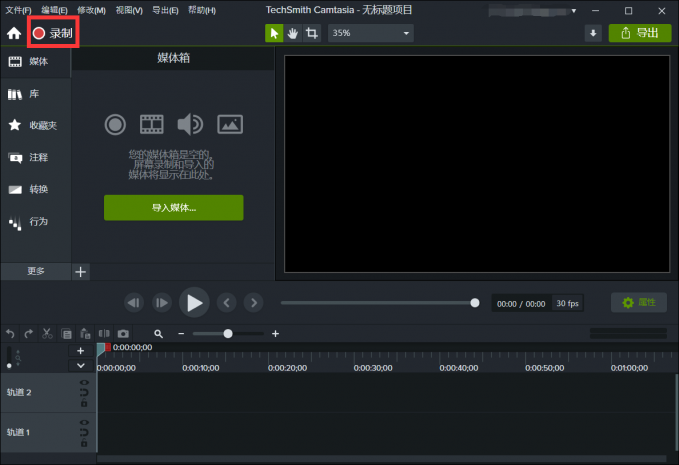
2、打开录制界面后,点击上方具栏中的“工具-首选项”。进入Rec首选项界面,点击“输入”。在这里可以调整录屏时屏幕和相机的帧率,以及相机的录制规格。为了减少视频的卡顿、提高视频的清晰度,还可以适当调高捕获帧率(如图2所示)。
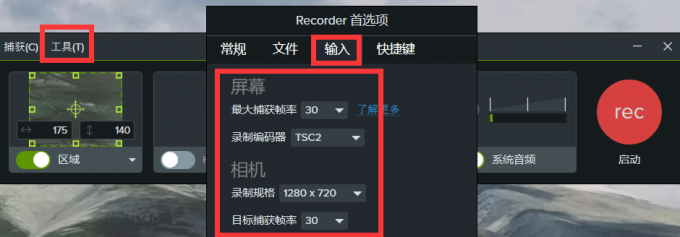
除了上述方法,还有两种方法也可以设置电脑录屏的清晰度。
1、第一种:点击主页面左上角“文件”中的“项目设置;第二种:点击主页面上方百分数旁的倒三角符号,再点击“项目设置“即可(如图3所示)。
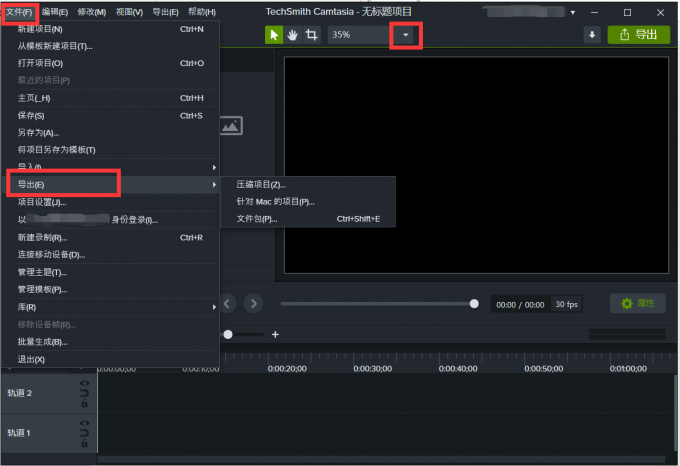
2、按上述两种方法进行操作,设置画布规格和帧率,便可适当提高电脑录屏的清晰度了(如图4所示)。
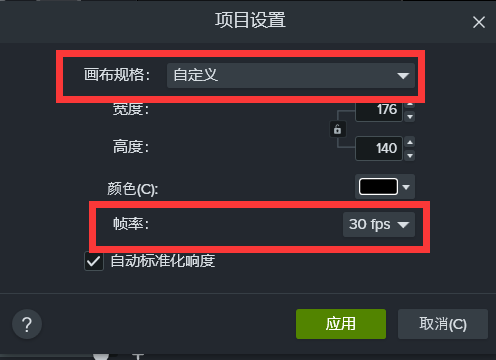
电脑屏幕录像是较为常用的功能之一,很多用户不知道哪一款录屏软件好用,下面就为大家介绍几款电脑录屏清晰度高的软件,各有优缺点,相信总有一款适合你!
1、Camtsaia
Camtasia软件是一款非常实用的电脑录屏软件,可以在任何情况下录屏,制作游戏视频、视频录像、软件教程、微课等内容。包含了 录像器、菜单制作器、编辑器、视频转码导出、播放器等功能,满足不同用户的需求。可以在使用该软件时设置合适的分辨率,从而从桌面捕获更加清晰的视频,即使是按照100%的比例播放录像也可以保持令人满意的清晰度。录制结束后一键导出视频,轻松快捷,同时支持多种视频格式及分辨率的选择(如图5所示)。
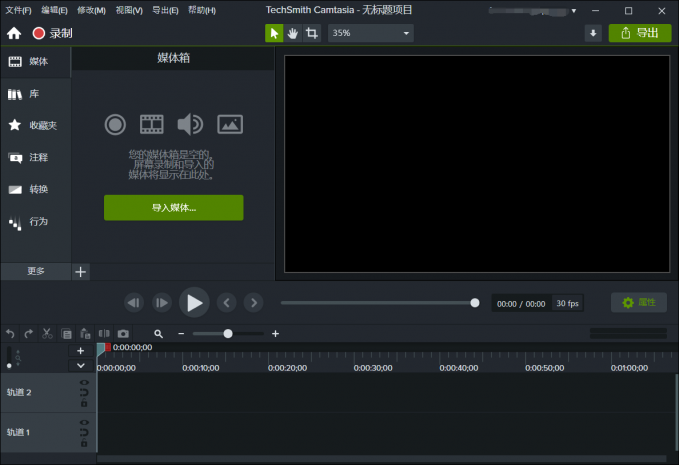
2、嗨格式录制大师
嗨格式录制大师是一款音画同步、可以录制游戏、在线课程等的国产类高清屏幕录像软件。该软件的体积很小,但是功能却十分齐全,支持全屏录制、区域录制、游戏录制等多种录制模式,帮助用户轻松搞定电脑屏幕录像。并且还具有高清录制、音画同步、一键导出、视频剪辑等功能,即使是新手也能轻松学会(如图6所示)。
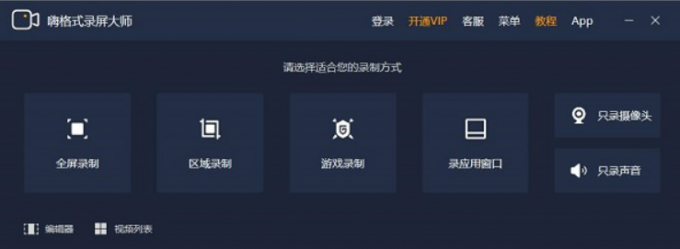
3、迅捷屏幕录像工具
迅捷屏幕录像工具是一款多功能高清电脑录屏软件。不仅支持全屏录制,更提供灵活的自定义区域录制,以及具有专为游戏、摄像头优化的录屏模式,满足不同用户之间的需求。支持标清、原画和高清三种清晰度选择,可导出多种主流视频格式,音画同步,高清输出不卡顿。如果需要录制较长时间的视频,可以选择定时录制,无需守在电脑屏幕前即可轻松实现自动化操作(如图7所示)。
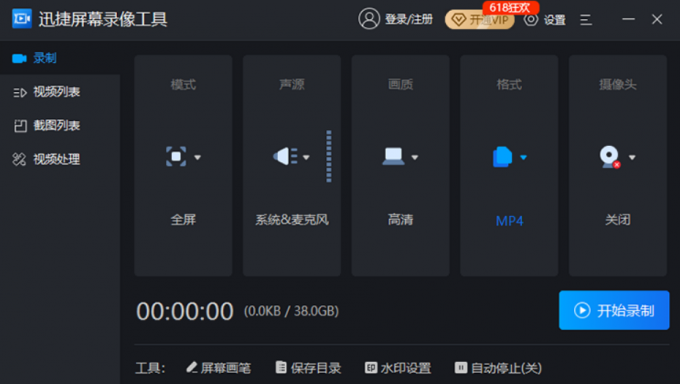
以上就是对电脑录屏清晰度跟屏幕有关吗,电脑录屏清晰度高的软件的相关讲解。如果你想要了解更多有关Camtasia软件的使用技巧,欢迎访问camtasia中文网站进行浏览。
作者:雨谷
展开阅读全文
︾